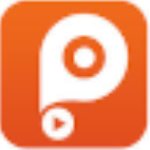
Tipard PPT to Video Converterv1.1.10破解版(附安装教程+注册机)
- 软件大小:168 MB
- 更新日期:2022-01-27
- 软件语言:简体中文
- 软件类别:国产软件
- 软件授权:免费软件
- 软件官网:未知
- 适用平台:Windows10, Windows7, WinVista, WinXP
- 软件厂商:
软件介绍 人气软件 相关文章 网友评论 下载地址
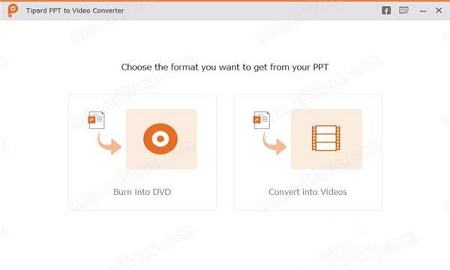
安装教程
1、再本站下载安装包;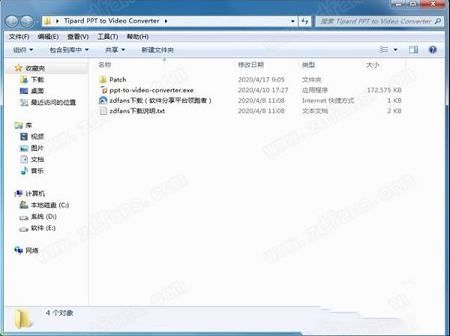
2、选择语言;
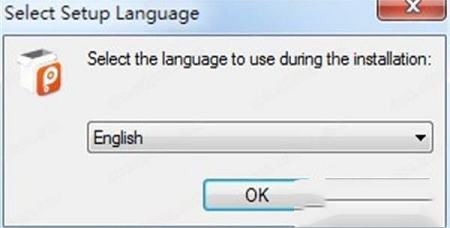
3、开始安装;
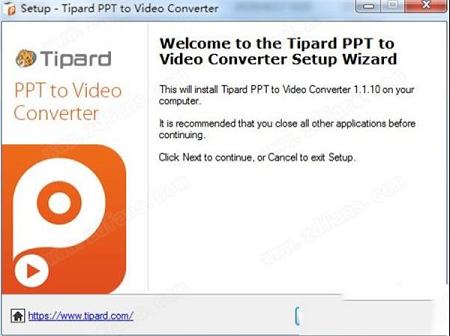
4、选择我同意相关协议;
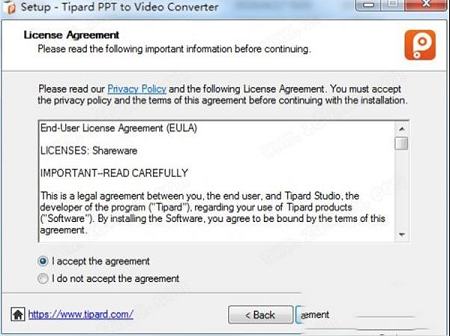
5、选择安装路径;
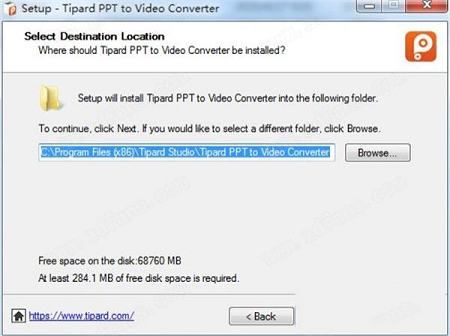
6、选择组件;
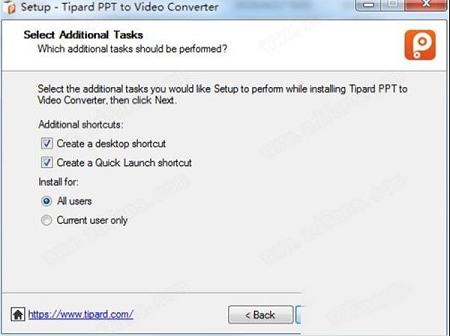
7、核对安装信息;
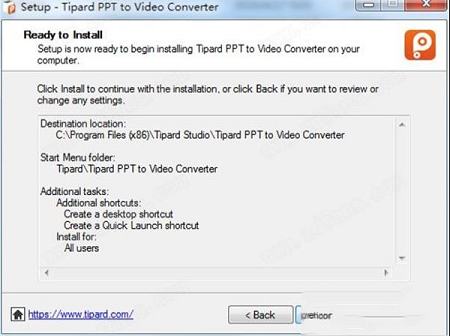
8、正在安装;
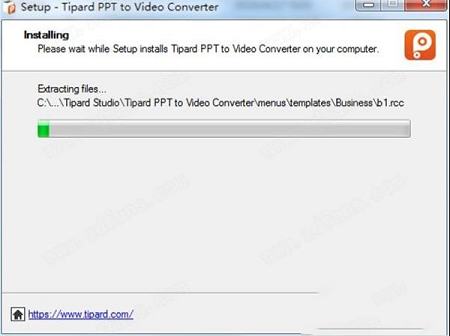
9、安装完成;
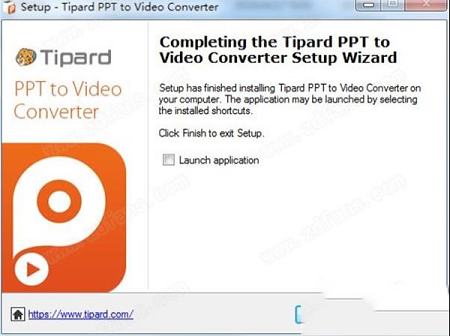
10、如图所示,打开文件安装位置;
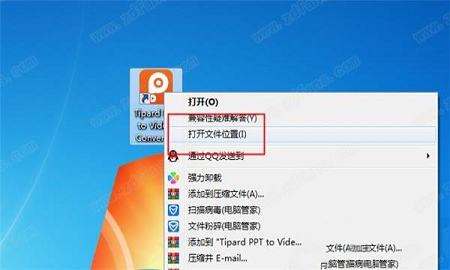
11、把注册机复制进去;
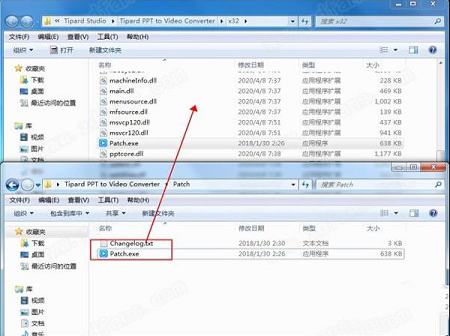
12、双击运行Patch.exe,然后点击patch按纽,打勾即可激活;
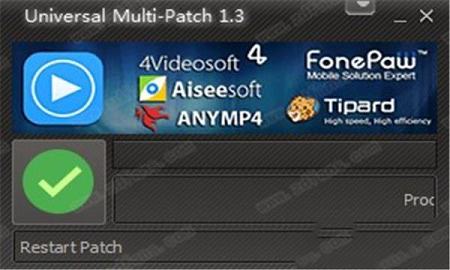
13、启动软件即可无限使用,以上便是该款软件的破解流程。
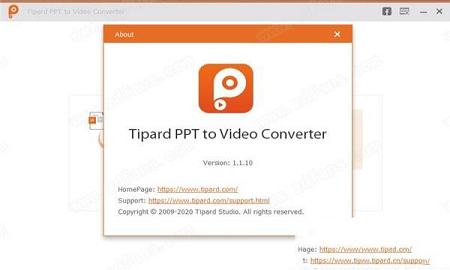
软件功能
1、批量转换您可以导入多个PowerPoint文档并将这些PPT文件同时转换为视频/ DVD。
2、转换速度快
它支持AMD和CUDA加速技术,可快速转换PPT文件。
3、影片预览
应用视频效果后,此程序将使您可以使用视频效果。
4、安全转换
与在线免费软件相比,此PowerPoint视频转换程序足够安全,可以在您的计算机上私下操作。
软件特色
一、 将PowerPoint幻灯片有效转换为视频Tipard PPT to Video Converter是将PowerPoint幻灯片转换为视频以进行更好演示的最专业工具。决不希望在课堂上或重要会议上无法执行PowerPoint,可以考虑将PowerPoint转换为视频以获得更好的性能。是否想将您的PowerPoint联机以获取教程指南或与他人共享视频?另外,您也可以从PowerPoint转换为视频,以帮助您。当您将PPT幻灯片更改为视频格式时,在便携式iPhone / iPad / Android智能手机等上观看幻灯片视频也很方便。
二、提供最佳的转换模式和各种视频格式
提供了两种出色的转换模式:自动模式和高级模式。通过两种转换模式,您可以将PowerPoint 2016/2013/2010/2007/2003中的PPT文件转换为具有出色质量的视频。该程序还提供多种SD,HD,Web视频格式供您选择,包括MP4,WMV,FLV,AVI,MOV等,并轻松解决了360p,720p甚至1080p的问题。
三、将PowerPoint强大地转换为DVD / ISO文件
Tipard PPT to Video Converter还可以将PowerPoint转换为DVD。若要将PowerPoint刻录到DVD光盘或ISO。从PPT到DVD的转换非常容易。只需选择您喜欢的PPT文件,进行一些DVD设置,编辑DVD菜单,最后将PowerPoint转换为DVD / ISO。您还可以个性化输出保存文件夹,选择光盘大小等。输出DVD可以在任何DVD播放机上播放。
四、个性化DVD刻录的多种设置
该程序提供了各种DVD设置,因此您可以根据需要制作自己喜欢的DVD。您可以添加一些背景音乐,选择刻录引擎,音量标签,DVD大小等。另外,该软件提供了两种转换模式,自动模式和高级模式。有许多可用且很棒的DVD模板供您选择。
软件优势
1、将PowerPoint转换为视频以便在YouTube上分享;2、将PowerPoint转换为最佳质量的DVD / ISO;
3、提供多种视频设置和DVD设置;
4、提供自动和高级转换模式;
5、支持任何通用/高清/网络视频格式;
6、提供各种可用的DVD模板。
使用教程
一、如何将PowerPoint转换为视频步骤1启动PowerPoint到视频转换器
推出这款功能强大的PPT到视频转换器。选择“刻录到视频”选项。
步骤2添加PowerPoint文件
单击“添加PPT文件”按钮并加载PowerPoint文件。此程序允许您导入一个或多个PowerPoint文档。
步骤3进行视频设置
提供了一些视频设置供您在PowerPoint到视频转换之前进行选择。
转换模式
自动模式:
您需要确保PowerPoint文件版本应至少高于2010,然后通过设置转换时间自动转换PowerPoint文件。
高级模式:
“高级模式”使您可以保留/忽略/记录PowerPoint幻灯片的叙述。允许使用任何版本的PowerPoint。但是,您应该手动执行PowePoint文件。
视频设置:
从视频设置中,可以使用多种格式,如FLV,MP4,MOV,AVI等。您也可以选择按“设备”或“格式”分类的格式。单击“心脏”图标,使格式成为“收藏”格式。
步骤4将PowerPoint转换为视频
最后,单击“开始”按钮并将PPT转换为视频。之后,将弹出输出视频供您预览。
二、如何将PowerPoint转换为DVD光盘/ ISO文件
步骤1启动PowerPoint到DVD转换器
选择“刻录到DVD”选项。
第2步导入PowerPoint文件
单击“添加PPT文件”按钮并导入一个或多个PowerPoint文档。
步骤3进行 DVD设置
在将PPT文件制作成DVD之前,您需要个性化一些DVD设置。
转换模式:
为PowerPoint文件进行手动或自动设置。
DVD设置:
DVD设置可让您设置电视标准和宽高比。
菜单:提供一些可用的模板背景图像。您还可以为PowerPoint文件添加背景音乐。
步骤4将PowerPoint转换为DVD
最后,单击“开始”并将PowerPoint转换为DVD / ISO。
下载地址
-
Tipard PPT to Video Converterv1.1.10破解版(附安装教程+注册机)
普通下载地址
资源服务器故障请点击上面网盘下载
其他版本下载
- 查看详情九雷文档转换器 V2.0.6.0 官方版678K 简体中文24-01-02
- 查看详情DATAKIT CrossManager V2023.1 中文破解版119.26M 简体中文23-02-08
- 查看详情迅捷电子书转换器 V1.0.0.0 官方版1.2M 简体中文23-02-08
- 查看详情枫叶MOD格式转换器 V15.7.0.0 官方版6.15 MB 简体中文22-10-01
- 查看详情CAD飞图转换 V2022R1.1 官方版23.88 MB 简体中文22-07-25
- 查看详情any pdf to dwg converter最新破解版 V2023.0 免费版9.75 MB 多国语言22-07-01
- 查看详情ScanPDF(PDF转换编辑) V1.5 官方版3.51 MB 简体中文22-06-27
- 查看详情Topaz JPEG to RAW AI破解版 V2.2.1 免费版161.78 MB 多国语言22-06-27
人气软件

迅捷PDF转换器v6.9.0破解版(附注册机)101 MB
/简体中文
迅捷PDF转换器v6.8 绿色破解版(附注册机)59.7 MB
/简体中文
smallpdf注册机(附破解教程)43 MB
/简体中文
CleverPDF(PDF工具箱)v3.0.0中文无限制破解版(附注册机和教程)30.02 MB
/简体中文
依云CAD批量打图精灵v9.0.0专业破解版23.5 MB
/简体中文
PDF翻译工具v2.5绿色破解版8.2 MB
/简体中文
Bat To Exe Converter(bat转exe工具)v3.0.11.0绿色中文破解版3.69 MB
/简体中文
TriSun PDF to DOCV11.0.047中文破解版1.87 MB
/简体中文
格式工厂(免安装版)v4.7.0.0破解版125.7 MB
/简体中文
PentaLogix ViewMate Prov11.16.41破解版52.8 MB
/简体中文
相关文章
-
无相关信息
网友评论共0条










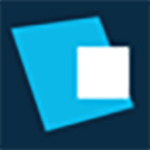
 Adobe Flash Playerv32.0.0.255官方版
Adobe Flash Playerv32.0.0.255官方版 格式工厂绿色精简版 v5.0
格式工厂绿色精简版 v5.0 E-Code Explorer(易语言反编译工具)v2.2免费绿色版
E-Code Explorer(易语言反编译工具)v2.2免费绿色版 PassFab for Excel(Excel密码破解)v8.4.0.6中文破解版(附破解补丁和教程)
PassFab for Excel(Excel密码破解)v8.4.0.6中文破解版(附破解补丁和教程) VMware Workstation 16激活码
VMware Workstation 16激活码 Tenorshare 4uKey 3中文破解版
Tenorshare 4uKey 3中文破解版 微星小飞机(MSI afterburner)v4.6.0中文最新版
微星小飞机(MSI afterburner)v4.6.0中文最新版 qq密码查看器v1.0绿色破解版
qq密码查看器v1.0绿色破解版 Jetbrains WebStorm 2021激活码
Jetbrains WebStorm 2021激活码







